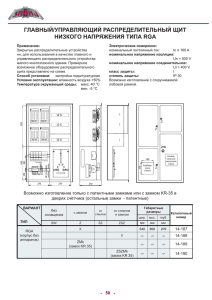RBK Money для Юридических лиц.
advertisement

Инструкция по подключению к платежной системе RBK Money для Юридических лиц. Подключение к платежной системе «RBK Money для Юридических лиц. Автор: Александр Круглов Проект: «ЛаунчПро – Автоматизация ИнфоБизнеса» Рассылка: «Автоматизация в инфобизнесе. Как продавать на автомате» Проект «ЛаунчПро – Автоматизация ИнфоБизнеса» www.launchpro.ru 1 Инструкция по подключению к платежной системе RBK Money для Юридических лиц. 1) Самое первое, что Вам необходимо сделать, это привести свой сайт (Интернет-магазин) в соответствие с условиями сотрудничества выдвигаемыми системой RBK Money. С данными условиями можно ознакомиться, пройдя по ссылке: Условия сотрудничества с платежной системой RBK Money ВАЖНО: Если Ваш сайт не будет соответствовать выдвигаемым со стороны системы RBK Money условиям, то в подключении Вам будет отказано! 2) После выполнения всех условий, Вам необходимо, пройти процедуру регистрации в системе RBK Money, Вашего сайта (Интернет-магазина). Для этого переходим на страницу регистрации в системе RBK Money, пройдя по ссылке: Регистрация в платежной системе RBK Money 3) На данной странице запускаем процедуру регистрации, нажав на кнопку «Подключить Интернет-магазин» в колонке «Подключение интернет-магазина» или пройдя по ссылке: Подключение интернет-магазина в системе RBK Money Проект «ЛаунчПро – Автоматизация ИнфоБизнеса» www.launchpro.ru 2 Инструкция по подключению к платежной системе RBK Money для Юридических лиц. 4) В открывшемся окне вводим основные данные о Вашей фирме и Вашем Интернет-магазине, и нажимаем кнопку «Далее» Проект «ЛаунчПро – Автоматизация ИнфоБизнеса» www.launchpro.ru 3 Инструкция по подключению к платежной системе RBK Money для Юридических лиц. 5) Затем Вам необходимо ввести все данные о Вашей организации и нажать кнопку «Далее» Проект «ЛаунчПро – Автоматизация ИнфоБизнеса» www.launchpro.ru 4 Инструкция по подключению к платежной системе RBK Money для Юридических лиц. 6) Теперь Вам необходимо указать контактную информацию, а также «Ваш email» и «Пароль» доступа в создаваемый Вами кошелек. Email и пароль будут, в дальнейшем, использоваться Вами для входа в созданный Вами в системе RBK Money кошелек. ВАЖНО: Обязательно сохраните указанный Вами при регистрации email и пароль! После ввода и сохранения всех данных нажмите кнопку «Далее» Проект «ЛаунчПро – Автоматизация ИнфоБизнеса» www.launchpro.ru 5 Инструкция по подключению к платежной системе RBK Money для Юридических лиц. 7) На следующей странице укажите все необходимые настройки безопасности, в том числе «Пароль платежа» и «Ответ на секретный вопрос» ВАЖНО: Обязательно сохраните эти данные! «Пароль платежа» Вам понадобится для проведения платежных операций со средствами на Вашем кошельке, а «Ответ на контрольный вопрос» пригодиться для решения конфликтных ситуаций (например, восстановление пароля доступа к кошельку или блокировка Вашего кошелька) После ввода и сохранения всех данных нажмите кнопку «Далее» 8) Вследствие чего Вы перейдете на страницу с сообщением о необходимости активации Вашего электронного кошелька Проект «ЛаунчПро – Автоматизация ИнфоБизнеса» www.launchpro.ru 6 Инструкция по подключению к платежной системе RBK Money для Юридических лиц. 9) Далее, Вам необходимо активировать свой только что созданный кошелек. Для этого зайдите в свой почтовый ящик, который был указан при регистрации. В нем будет письмо от системы RBK Money со ссылкой на активацию Вашего только что созданного кошелька. 10) Пройдите по ссылке активации, тем самым, активировав Ваш кошелек. Проект «ЛаунчПро – Автоматизация ИнфоБизнеса» www.launchpro.ru 7 Инструкция по подключению к платежной системе RBK Money для Юридических лиц. 11) Войдите в свой кошелек, введя email и пароль, указанные при регистрации в системе RBK Money и нажмите кнопку «Далее» На этом регистрация кошелька (Интернет-магазина) закончена (номер кошелька будет находиться слева под Вашим именем), но прием платежей на него, за реализуемые Вашем магазином товары, еще не доступен, т.к. Ваш сайт еще не прошел проверку на соответствие Условиям сотрудничества с платежной системой RBK Money В течении нескольких суток Ваш магазин будет проверен модератором и, в случае успеха, статус магазина будет изменен на «Активный». Сразу после смены статуса вашего магазина на «Активный» Вы сможете начать принимать платежи за ваши товары через платежную систему RBK Money. ВАЖНО: Для вывода средств на Ваш банковский расчетный счет, Вам будет необходимо заключить «Агентский договор» с системой RBK Money, скачать который можно, пройдя по ссылке: http://www.rbkmoney.ru/manual Дополнительная информация для Юридических лиц: Ежемесячно на электронный почтовый адрес указанный во время регистрации Вашего сайта (Интернет-магазина) будет высылаться бухгалтерская отчетность по всем платежным операциям. Никаких ограничений на операции по счетам не накладывается, т.е. Ваш магазин может реализовывать товары на любую сумму. Проект «ЛаунчПро – Автоматизация ИнфоБизнеса» www.launchpro.ru 8 Инструкция по подключению к платежной системе RBK Money для Юридических лиц. Автоматизация приема платежей за Ифнфотовары Настройка автоматического приема платежей за инфотовары даст Вам возможность принимать платежи и отправлять копию обучающего курса или тренинга 24 часа в сутки 7 дней в неделю 365 дней в году без Вашего участия, т.е. полностью в автоматическом режиме! В приведенном далее примере для автоматизации приема платежей используется «Автоматизированная система прима платежей «АвтоКассир» с более подробным описание которой Вы можете ознакомится на сайте проекта «ЛаунчПро – Автоматизация Инфобизнеса», либо пройдя по ссылке: Описание «Автоматизиованной системы приема платежей «АвтоКассир» Настройка автоматического взаимодействия с платежной системой RBK Money 1. Для настройки автоматического взаимодействия с платежной системой RBK Money Вам необходимо зайти в свой зарегистрированный в системе кошелек. Для этого пройдите по ссылке: https://rbkmoney.ru/login.aspx? RN=dpage.aspx На открывшейся странице ведите указанный при регистрации кошелька email и пароль и нажмите кнопку «Далее» 2. После чего Вы окажитесь на главной странице своего кошелька (аккаунта) в платежной системе RBK Money. Внизу данной странице будет находиться небольшая таблица с краткой информацией по Вашему подключенному магазину. В этих данных будет указан «ID сайта» который Вам необходимо запомнить! Он нам понадобится для настроек системы «АвтоКассир» ВАЖНО: Кружочек, отвечающий за отображение статуса Вашего магазина, должен быть зеленый и при наведении на него курсора мыши должна всплывать подсказка «Активный» Рядом с отображением статуса магазина есть кнопка «Настройки» на которую Вам необходимо нажать. Проект «ЛаунчПро – Автоматизация ИнфоБизнеса» www.launchpro.ru 9 Инструкция по подключению к платежной системе RBK Money для Юридических лиц. 3. На открывшейся странице Вам необходимо заполнить поля: a. Название сайта – указать название Вашего сайта Пример: ЛаунчПро – Автоматизация ИнфоБизнеса b. Сфера деятельности – кратко описать сферу деятельности Вашего сайта (Интернет-магазина) Пример: Интернет-магазин продажи скриптов по автоматизации ИнфоБизнеса c. Подробное описание – подробное описание деятельности Вашего сайта (Интернет-магазина) Пример: Интернет-магазин продажи скриптов по автоматизации ИнфоБизнеса d. Оповещение о платеже – указать строку http://www.yousite.com/ak/ak_rbk_result.php ВАЖНО: В строке http://www.yousite.com/ak/ak_rbk_result.php необходимо заменить http://www.yousite.com на URL-адрес Проект «ЛаунчПро – Автоматизация ИнфоБизнеса» www.launchpro.ru 10 Инструкция по подключению к платежной системе RBK Money для Юридических лиц. Вашего сайта, где установлена «Автоматизированная система приема платежей «АвтоКассир» Пример: http://www.launchpro.ru/ak/ak_rbk_result.php e. Кодировка – отвечает за кодировку отправляемы данных о статусе платежа из системы RBK Money. Для настройки подключения к системе «АвтоКассир», Вам необходимо указать кодировку Windows-1251 f. Email для оповещений о платеже – в этом поле необходимо указать почтовый адрес, на который будут дополнительно оправляться оповещения о создании и оплате счета Пример: zakaz@launchpro.ru g. Не отправлять оповещения о платежах – Данную галочку следует устанавливать только в том случае, если Вы не хотите получать оповещения о поступающих платежах с вашего сайта. h. Секретное слово – в это поле введите секретное слово для повышения уровня безопасности при оповещении о платеже. Важно: Обязательно сохраните указанное Вами секретное слово, оно понадобится для настройки автоматического взаимодействия с системой RBK Money в системе «АвтоКассир» i. Отсылать секретное слово – поставьте эту галочку для отправки секретного слова вместе со статусом платежа, это позволит существенно увеличить уровень безопасности и устойчивости к взлому. j. Метод электронной цифровой подписи – выберите MD5 k. Проверять ЭЦП при получении данных о покупке – оставьте пустой l. Проставьте галочку напротив подходящих Вам для продажи товара способов приема платежей По окончанию ввода всех данных нажмите кнопку «Сохранить» Проект «ЛаунчПро – Автоматизация ИнфоБизнеса» www.launchpro.ru 11 Инструкция по подключению к платежной системе RBK Money для Юридических лиц. 4. После этого Вы вновь окажитесь на главной странице Вашего аккаунта (кошелька) в платежной системе RBK Money, но статус вашего магазина будет изменен на «На проверке» (желтый кружочек). В течении 24 часов модератор проверит все указанные Вами данные на предмет соответствия Условиям сотрудничества с платежной системой RBK Money, и, в случае успеха, статус Вашего магазина изменится на «Активеный» и Вы вновь сможете принимать платежи за свои товары. 5. Далее Вам необходимо настроить автоматическое взаимодействие с платежной системой RBK Money в системе «АвтоКассир» Проект «ЛаунчПро – Автоматизация ИнфоБизнеса» www.launchpro.ru 12 Инструкция по подключению к платежной системе RBK Money для Юридических лиц. 6. Для этого Вам необходимо войти в административную часть системы «АвтоКассир» установленной на Вашем сайте. 7. В верхнем горизонтальном меню систмы выбрать пункт «Настройки» 8. На открывшейся странице в левом вертикальном меню выбрать пункт «Платежные системы» 9. Далее, из списка возможных к подключению платежных систем выберите «RBK Money» Проект «ЛаунчПро – Автоматизация ИнфоБизнеса» www.launchpro.ru 13 Инструкция по подключению к платежной системе RBK Money для Юридических лиц. 10. На странице настройки взаимодействия с платежной системой RBK Money в системе «АвтоКассир» заполните поля: a. Порядок отображения – отвечает за порядок отображения данного способа на втором шаге оформления заказа на Ваши товары в списке используемых платежных систем b. Описание системы – краткое описание основных преимуществ системы, будет выводится Вашим клиентам на втором шаге оформления заказа на Ваши товары радом с названием платежной системы RBK Money c. Используется – установите эту галочку для того чтобы Ваши клиенты смогли оплачивать покупки через систему «АвтоКассир» установленную у Вас на сайте с помощью RBK Money d. URL сайта – URL-адрес Вашего сайта, на котором установлена «Автоматизированная система приема платежей «АвтоКассир» e. ID сайта – ID Вашего сайта зарегистрированного в системе RBK Money. Указан на главной странице вашего аккаунта (кошелька) в системе RBK Miney, рядом с краткой информацией о Вашем Интренет-магазине f. Секретное слово – Секретное слово которые Вы указывали в настройках Вашего сайта (Интернет-магазина) в системе RBK Money g. Страница перехода после успешного выставления счета – здесь необходимо указать любую страницу Вашего сайта, куда будет перенаправлен клиент после оплаты заказанного им товара с помощью системы RBK Money h. Инструкция пользователю – в данном поле вы можете указать дополнительные инструкции Вашим клиентам После ввода всех необходимых данных нажмите кнопку «Сохранить» Проект «ЛаунчПро – Автоматизация ИнфоБизнеса» www.launchpro.ru 14 Инструкция по подключению к платежной системе RBK Money для Юридических лиц. На этом настройка автоматического приема платежей за Ваши товары с помощью системы «АвтоКассир» через платежную систему RBK Money закончена. Проверка взаимодействия: Для проверки взаимодействия создайте в разделе «Товары» системы «АвтоКассир» товар стоимостью 1 руб., оформите на него заказ и произведите контрольный платеж. С уважением, Александр Круглов Руководитель проекта «ЛаунчПро – Автоматизация ИнфоБизнеса» www.launchpro.ru Проект «ЛаунчПро – Автоматизация ИнфоБизнеса» www.launchpro.ru 15